Tất cả chúng ta đều yêu thích iMessage, đặc biệt là các tính năng tuyệt vời như hiệu ứng Bong bóng và Hiệu ứng màn hình. Do đó, rất buồn và khó chịu khi ứng dụng Tin nhắn bị treo liên tục trên iPhone. Nhưng đừng lo lắng, bạn có thể sửa nó bằng một vài giải pháp khác nhau. Hãy thử tất cả trên iOS 13 hoặc khác và xem những gì phù hợp với bạn. Hãy xem nào.
# 1. Buộc thoát tin nhắn trên ứng dụng iPhone
- Trên iPhone không có nút Home: Vuốt lên từ dưới cùng của màn hình và giữ.
- Trên iPhone có nút Home: Nhấp đúp vào nút Màn hình chính.
Bây giờ kéo thẻ Tin nhắn lên và xuống để buộc nó. Sau vài giây, mở lại ứng dụng. Ứng dụng Tin nhắn không còn gặp sự cố hoặc đóng băng. Nếu bạn làm, hãy tiếp tục đọc.
# 2. Khởi động lại iPhone của bạn
Bạn có thể sử dụng nút như bình thường để tắt iPhone. Bạn cũng có thể mở Cài đặt ứng dụng, loại chungsau đó gõ Câm miệng.

Bật iPhone của bạn sau một phút. Vấn đề ứng dụng tin nhắn sẽ được giải quyết thành công.
# 3. Tự động xóa tin nhắn trên iPhone
Nếu ứng dụng tin nhắn của bạn có hàng chục hoặc hàng trăm cuộc hội thoại, việc xóa một số cuộc hội thoại có thể giúp ích. Bạn có thể mở ứng dụng và chọn thủ công và xóa các cuộc hội thoại cũ mà bạn không còn cần nữa.
Một cách khác là 30 ngày hoặc 1 để cho phép tin nhắn được xóa tự động sau nhiều năm. Mở cho nó Cài đặt Nhấn vào Ứng dụng trên iPhone của bạn → Thông điệp.
 Kế tiếp, Lưu tin nhắn và chọn một tùy chọn khác ngoài Mãi mãi.
Kế tiếp, Lưu tin nhắn và chọn một tùy chọn khác ngoài Mãi mãi.
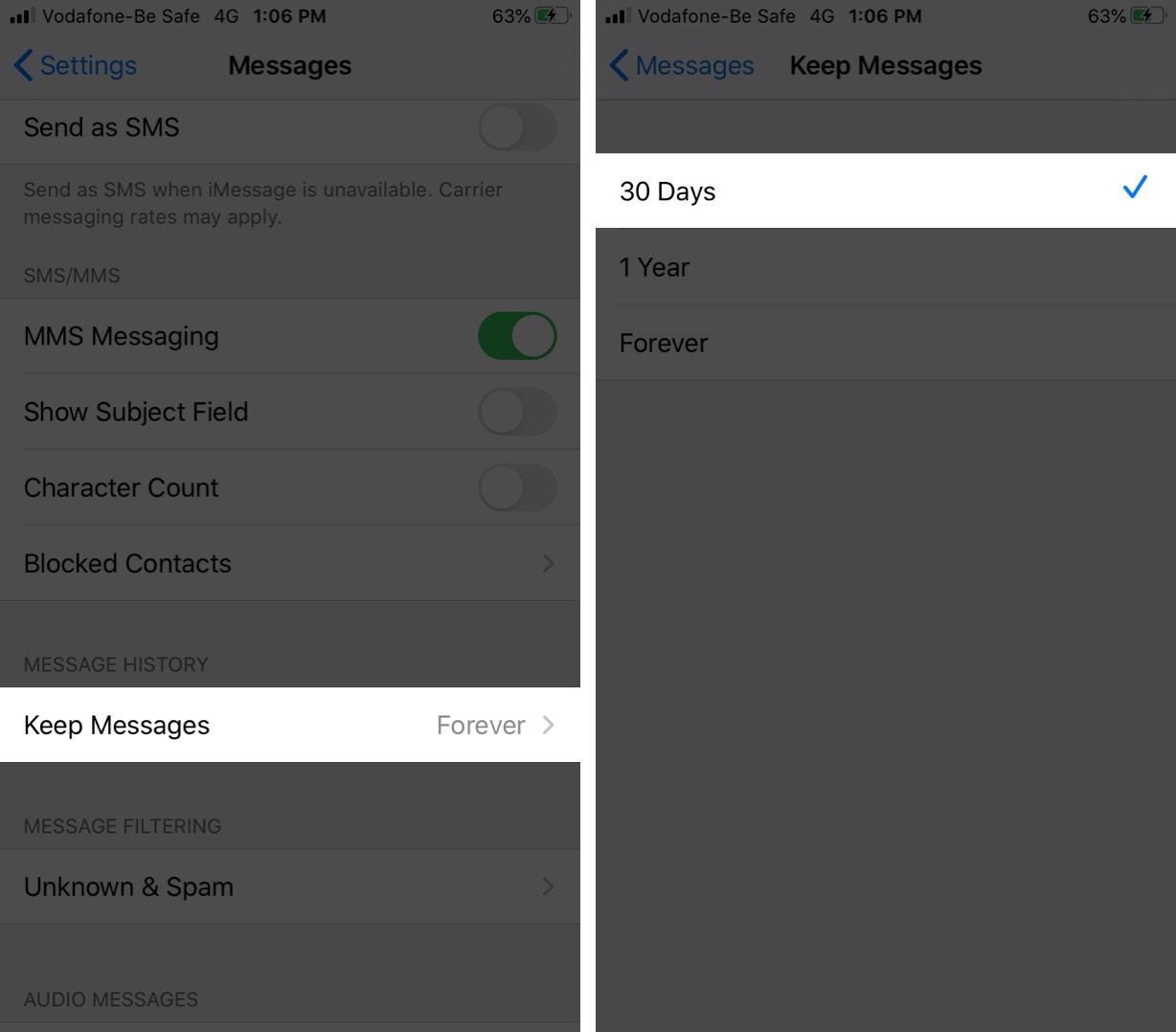
# 4. Gỡ cài đặt ứng dụng iMessage không cần thiết
Nếu bạn có quá nhiều ứng dụng iMessage, việc xóa các ứng dụng không cần thiết có thể giúp ích. Dưới đây là hướng dẫn từng bước về cách gỡ cài đặt ứng dụng iMessage.
# 5. Vô hiệu hóa và kích hoạt lại iMessage
Bươc # 1. Mở nó ra Cài đặt Ứng dụng trên iPhone của bạn.
Bươc # 2. gõ Thông điệp.

Bươc # 3. Nhấn để chuyển đổi máy tính đóng.
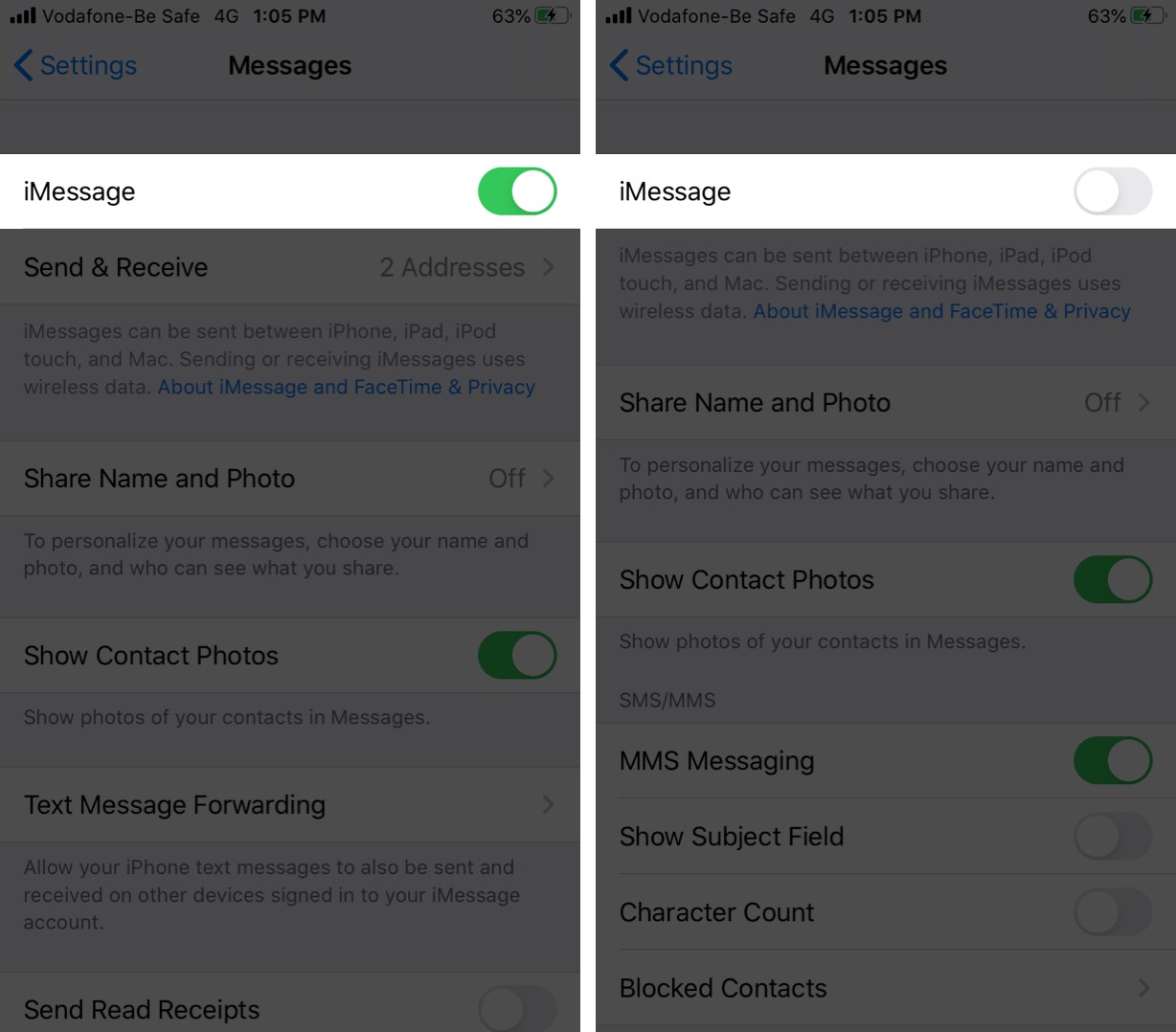
Bươc # 4. Nhấn một lần nữa để kích hoạt sau một phút.
# 6. Cập nhật iOS trên iPhone
Đây là bước tốt nhất để có phiên bản iOS mới nhất trên iPhone của bạn. Nếu bạn thường xuyên bị đóng băng hoặc bị hỏng trong ứng dụng Tin nhắn, các bản cập nhật phần mềm có thể giúp ích.
Mở nó ra Cài đặt ứng dụng → Loại Chung → Cập nhật phần mềmvà nếu bạn có bất kỳ cập nhật nào đang chờ xử lý, Tải về và cài đặt.

# 7. Đặt lại tất cả cài đặt iPhone
Điều này sẽ đặt lại tất cả các cài đặt iPhone như Wi-Fi, Bluetooth, cấu hình VPN, bố cục màn hình chính, cài đặt bàn phím và hơn thế nữa. Các ứng dụng không xóa dữ liệu cá nhân như âm nhạc hoặc hình ảnh. Nhưng vẫn có một bản sao lưu trước khi tiếp tục.
Bươc # 1. Mở nó ra Cài đặt Ứng dụng trên iPhone của bạn.
Bươc # 2. gõ Chung → Cài lại.

Bươc # 3. gõ Đặt lại tất cả các thiết lập.
Bươc # 4. Nhập mật khẩu iPhone của bạn và xác nhận.
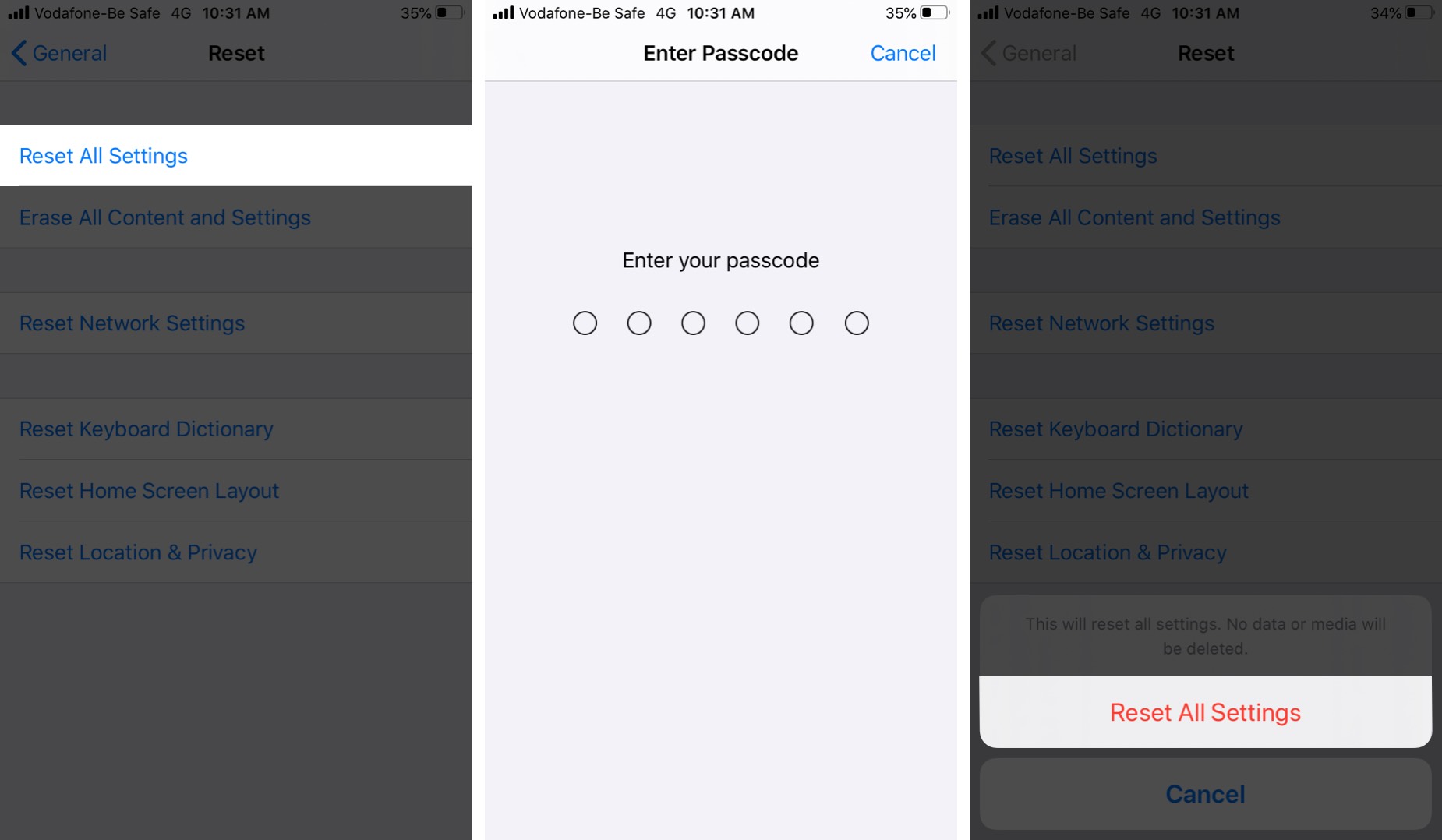
Khi quá trình hoàn tất, bạn có thể cần phải đăng nhập bằng. Apple Tôi. Sau đó, mở ứng dụng Tin nhắn và có thể vấn đề bẻ khóa và đóng băng đã được loại bỏ.
Gọi điện thoại
Đây là tất cả các bạn! Hy vọng, điều này sẽ khắc phục sự cố ứng dụng Tin nhắn bị hỏng trên iPhone của bạn. Cuối cùng, nếu không ai giúp đỡ, Apple Hỗ trợ để được giúp đỡ nhiều hơn.
Trong khi đó, bạn có thể nhấn và giữ biểu tượng ứng dụng Tin nhắn và chạm vào Tin nhắn mới để gửi văn bản. Trong khi đó, bạn cũng có thể sử dụng Siri để trả lời tin nhắn văn bản đến. Bạn có thể chia sẻ ảnh và video trực tiếp từ ứng dụng Ảnh cho đến khi vấn đề của bạn được giải quyết.
Có một vấn đề nữa không? Cho chúng tôi biết trong phần ý kiến dưới đây.
Bạn có thể muốn xem:
